分析
造訪分析頁面查看您的帳戶統計資料!您可以看到您帳戶中的使用者、padlet、文章和評論的數量。您還可以查看過去一年每月創建的小區數量。這只是冰山一角!
分析頁面僅適用於下列帳戶和角色類型:
Teams:擁有者和管理員
教室:擁有者和教師
Padlet 適用於學校:擁有者和管理員
Teams:擁有者和管理員
教室:擁有者和教師
Padlet 適用於學校:擁有者和管理員
存取分析頁面
- 登入您的帳戶 > 按一下儀表板右上角的帳戶名稱 >設定。
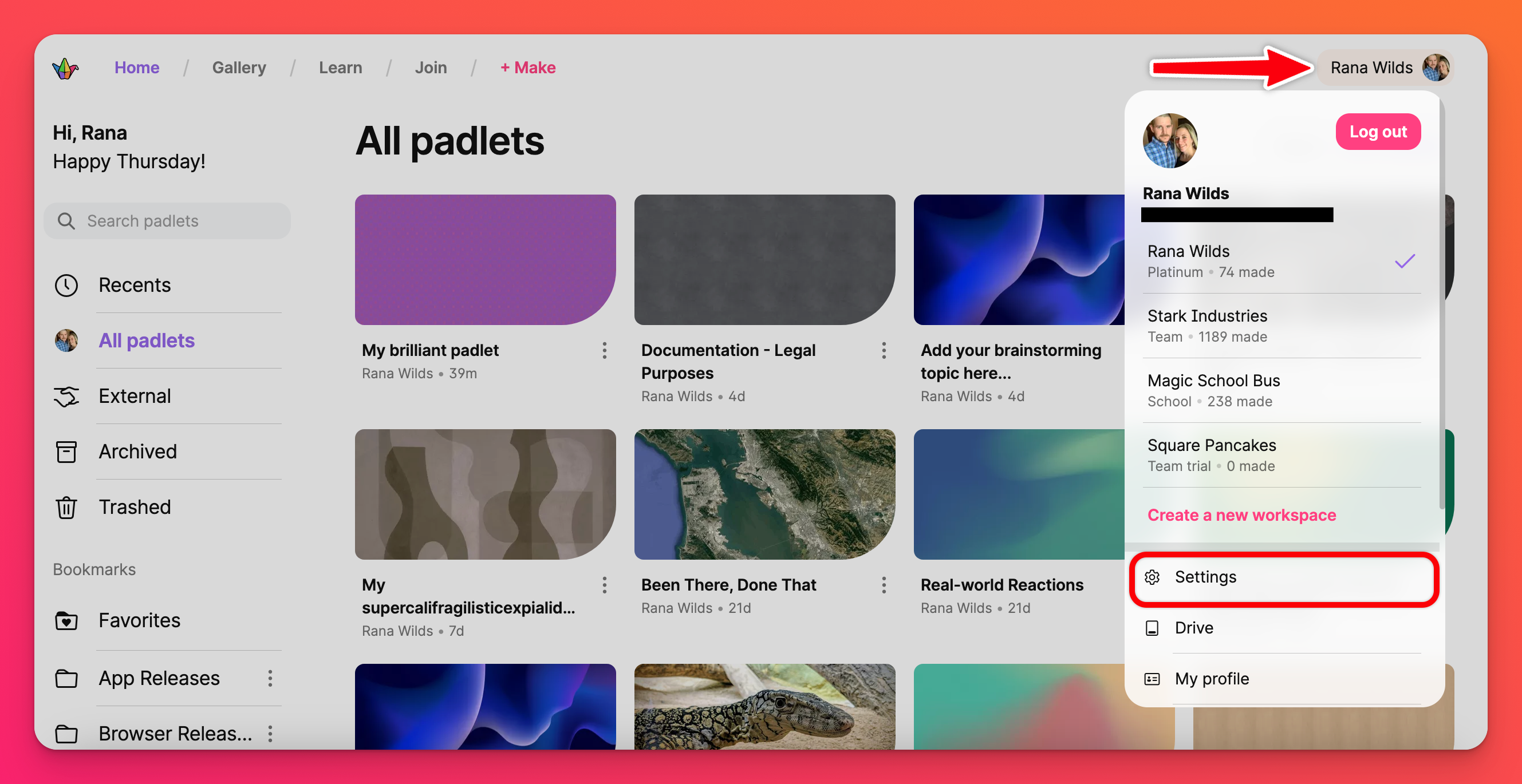
- 在您的組織名稱下,按一下分析。
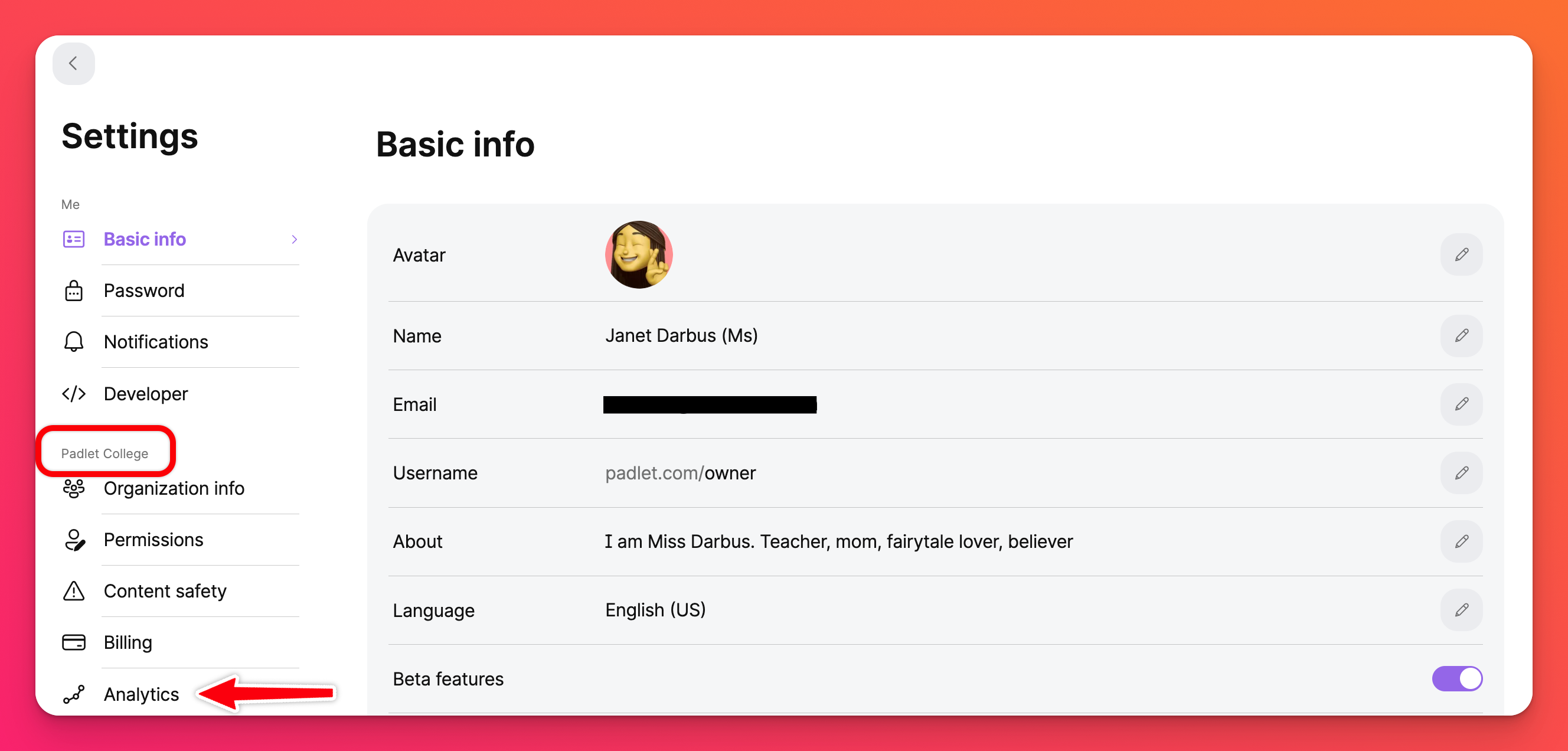
- 現在,在「一般」、「小帳頁」和「使用者」標籤之間切換,以查看各標籤的特定統計資料。
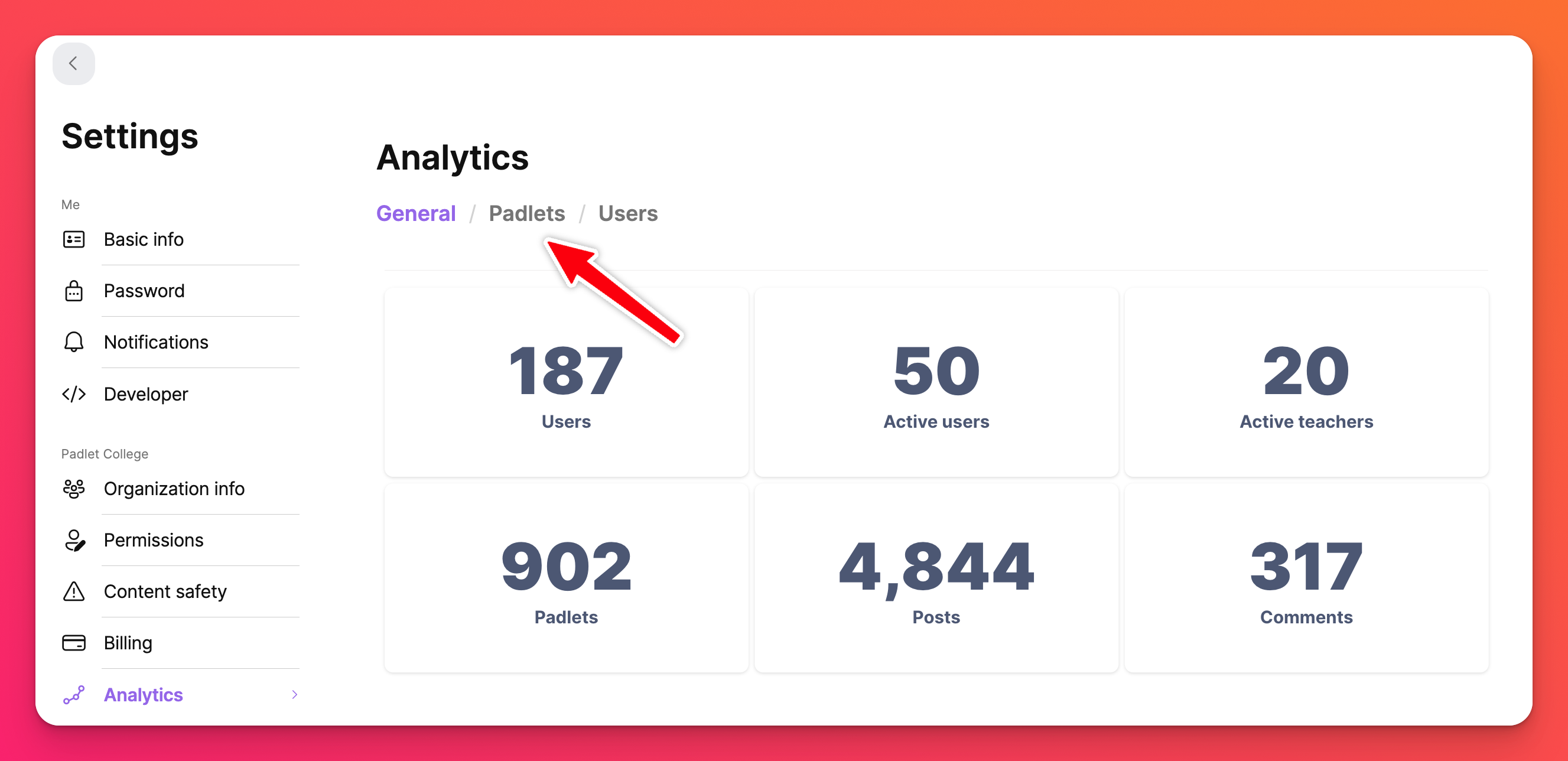
檢視分析
您的分析頁面上有 3 個不同的區段:
- 一般
- 小冊子
- 使用者
切換每個選項卡,深入瞭解您帳戶的統計資料!
一般
要查看您帳戶中的用戶及其貢獻數字的概覽,請點擊頁面頂端的「一般」標籤。您不僅可以查看用戶總數,還可以查看帳戶內的活躍用戶數。
活躍」使用者表示他們在過去一年內對帳戶有貢獻(無論是建立小冊子、與其他小冊子互動等)。
小冊子
小冊子索引標籤會以柱形圖顯示按月份分隔的已建立小冊子數量。

將滑鼠移至資料上,可查看更多資訊。

您可以按一下右上角的匯出為 PDF 來儲存這些資訊。
使用者
使用者 分析」標籤可讓您在一個空間內收集最多資訊。

所有資訊都細分為下列類別:
- 識別資訊 (姓名/使用者名稱和電子郵件)
- 角色 (所有者、管理員、教師或學生)
- 日期 (註冊日期和最後活動日期)
- 使用者的活動 (小冊子、文章、評論和回應)
使用者」標籤會自動依名稱/使用者名稱類別的字母順序排序。按一下不同的標題,以其他方式排序。
例如,如果您要將所有 學生分組 在一起,按一下 角色,您的清單就會更新,將不同角色分組在一起。
例如,如果您要將所有 學生分組 在一起,按一下 角色,您的清單就會更新,將不同角色分組在一起。
匯出分析
一般
若要匯出您的帳戶統計資料 -> 在「一般」標籤中,只要按一下右上角的「匯出為 PDF」即可。

網點
查看在您帳戶中建立的 padlet 的柱狀圖!
按一下小碼索引標籤 > 匯出為 PDF,匯出您帳戶內建立的小碼數量。
使用者
在「使用者」標籤中,您可以按一下粉紅色的「下載」按鈕,下載您帳戶中的所有現有使用者。這會為您建立一個 .csv 檔案!

從「使用者」標籤匯出的 .csv 檔案範例如下:

您也可以按一下使用者索引標籤 >匯出為 PDF,將使用者清單匯出為 PDF。
瞭解如何使用匯出的分析資料在帳戶內大量變更使用者角色!
常見問題
為什麼我在設定中看不到分析按鈕?
不是每個人都可以使用此功能。你不會看到這個功能,除非你是一個團隊/教室/學校帳戶內的所有者/管理員或教室帳戶內的教師。
對於所有其他帳戶類型,你可以查看每個單獨的padlet的一般分析,點擊你打開的padlet上的三點省略號按鈕(...) >詳細資料。
對於所有其他帳戶類型,你可以查看每個單獨的padlet的一般分析,點擊你打開的padlet上的三點省略號按鈕(...) >詳細資料。
我是 Padlet for Schools 的使用者。為什麼我在設定中沒有看到分析按鈕?
只有擁有者和有管理權限的使用者可以看到分析頁面。如果您是所有者或管理員,但您沒有看到分析頁面,請與我們聯繫。
我可以獲得更多關於我的 Padlet for Schools 帳戶的資訊嗎?
我們正在努力在分析頁面中加入更多的統計信息。在此期間,如果您急需其他統計資料,請聯繫我們。我們也許能夠提供其他統計。

